
在本指南中,我将向您解释如何在 和 whatsapp 桌面应用程序上轻松进行视频通话。在 2020 年大流行爆发之前,视频通话一直被视为一项高科技功能。人们每天通过各种平台通过视频联系并与家人见面。
在所有其他提供视频通话功能的应用程序和服务中,whatsapp 始终以其简单性和独立于平台的性质而占据优势。此前,whatsapp 视频通话仅限于一对一通话。但是,看到需求,whatsapp 现在最多支持 8 位用户进行视频会议。
您也可以在 whatsapp 桌面应用程序上进行视频通话。该功能支持纵向和横向两种模式。此外,与常规的 whatsapp 消息传递和 whatsapp 语音通话一样,视频通话功能通过端到端加密非常安全。
什么是桌面应用程序上的 whatsapp 视频通话的系统支持
当我们谈论 whatsapp 的桌面应用程序时,主要平台是 windows 操作系统和 macos。要进行 whatsapp 视频通话,您必须使用 macos 10 或更高版本。同样,windows 用户必须是 windows 10(64 位)或最新的操作系统版本才能在 whatsapp 上使用视频通话。
在 (桌面应用程序)上进行视频通话的先决条件
以下是在 whatsapp 上开始视频通话会话之前需要具备的一些事项的列表。
- 在桌面上安装最新版本的 whatsapp。从 microsoft store 获取应用程序或从 whatsapp 官方网站下载whatsappsetup.exe。
- whatsapp 桌面应用程序必须能够使用计算机的麦克风和摄像头。
- 此外,请确保将 whatsapp 版本更新为智能手机上的最新版本。这很重要,因为您将 whatsapp 从智能手机链接到您的桌面应用程序。
- 优质的网络摄像头(最好是 720p 或更高分辨率)。您也可以使用笔记本电脑的内置网络摄像头。
- 一个稳定的互联网连接或 wifi,您的智能手机和台式机都已连接,因为您需要在这两个设备上都在线。您的智能手机 whatsapp 需要与 pc 应用程序保持连接才能运行或拨打电话。
通过桌面应用程序进行 whatsapp 视频通话的步骤
首先,您需要链接 whatsapp 智能手机和 whatsapp 桌面应用程序。
- 在您的 pc 上打开 whatsapp 桌面应用程序。您将被指示通过使用手机上的 whatsapp 扫描 qr 码来连接到 pc。
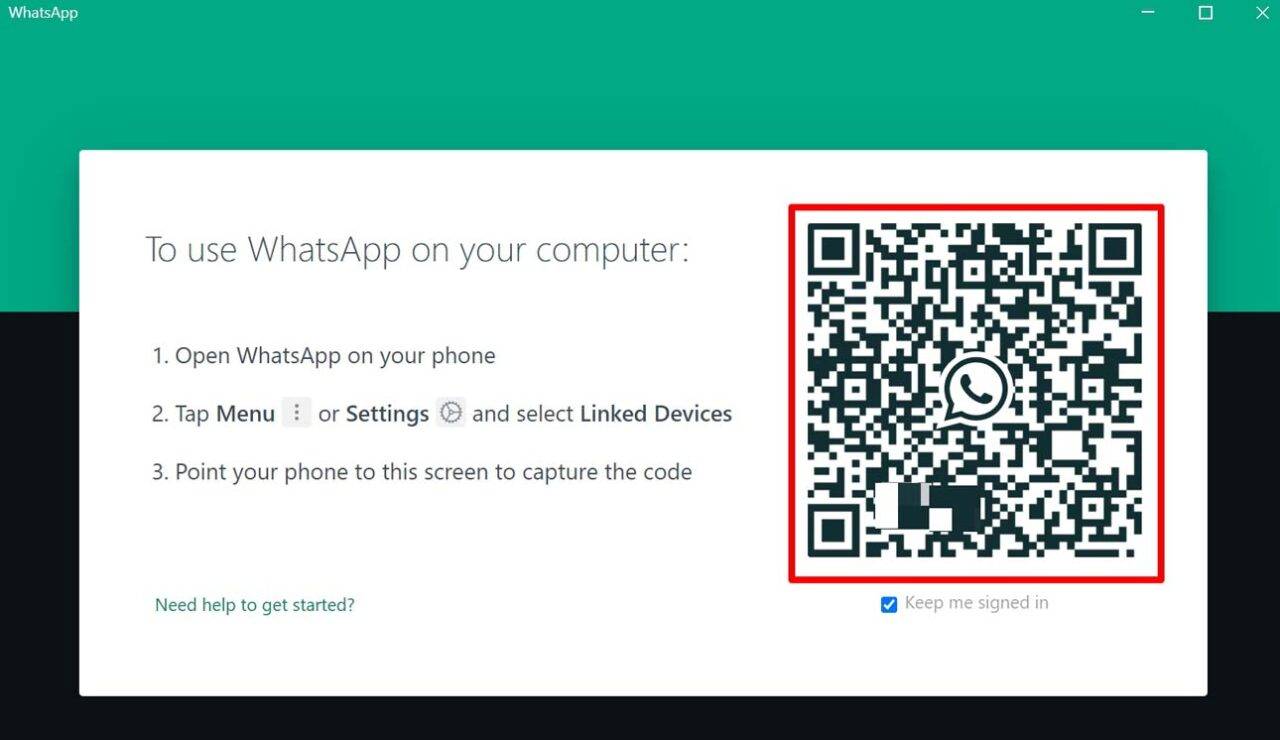
- 接下来,拿起您的智能手机并打开 whatsapp。
- 点击右上角的三点按钮,然后从菜单中选择linked devices。
- 点击link a device并通过输入手机密码/pin 或指纹进行身份验证。

- qr 扫描仪将打开,您必须将其指向 whatsapp 桌面应用程序上显示的 qr 码。
- 您的手机将立即与 pc 连接,whatsapp 将在计算机屏幕上打开。
如何进行 whatsapp 视频通话
- 打开与您可能希望与之开始视频通话的任何人的任何现有聊天。
- 当聊天在顶部打开时,将显示联系人的姓名,只有您会看到一个相机图标。
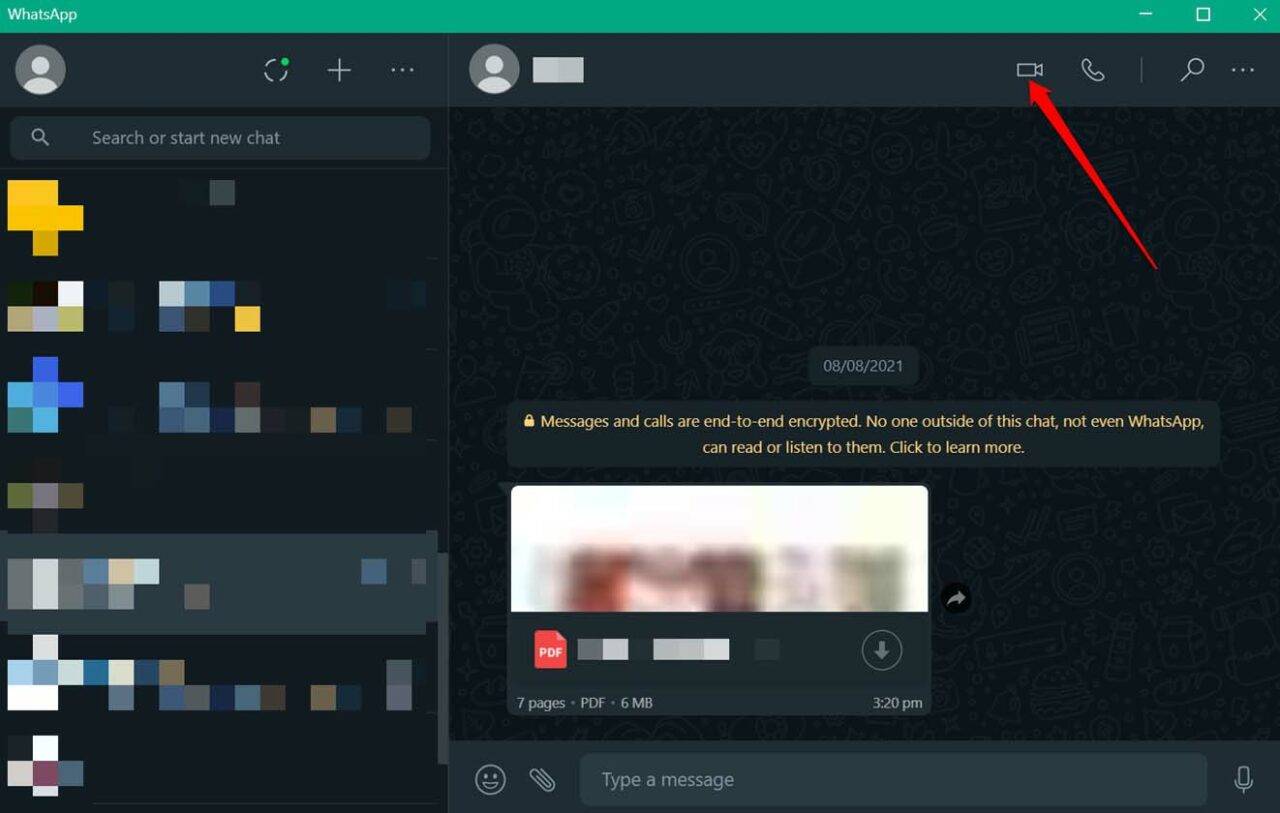
- 单击相机图标以开始与该联系人的视频通话。
- 当您想中断或完成视频通话时,只需单击红色的电话图标,会话就会结束。
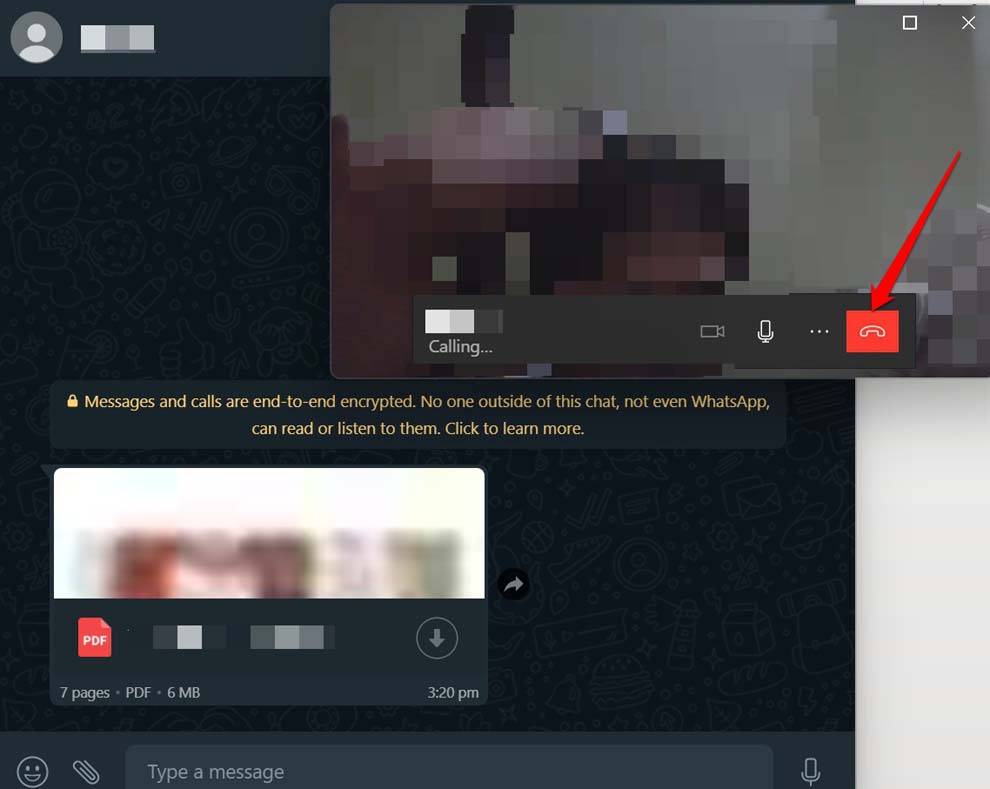
请注意,您尝试进行视频通话的联系人必须在 whatsapp 上才能通过 whatsapp 视频通话进行连接,这一点很重要。
如何在视频通话期间将麦克风静音
要让视频通话中的其他人发言,您可以将麦克风静音以避免不必要的反馈。为此,只需单击麦克风图标即可将其关闭。稍后,当轮到您发言时,您可以再次单击麦克风图标以启用它。
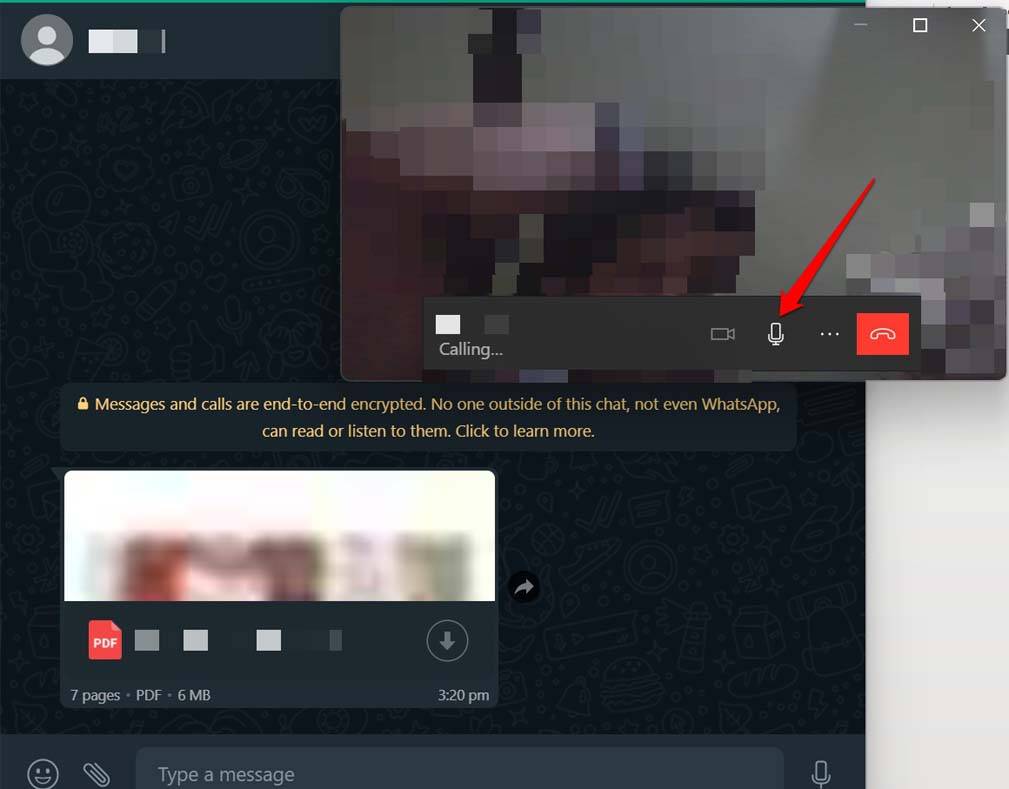
如何在 whatsapp 上接收视频通话请求
现在,让我向您展示它如何看待 whatsapp 视频通话的接收端。之前我们看到了如何与我们的 whatsapp 联系人中的任何联系人创建通话。
如果您希望在 whatsapp 上进行视频通话,并且当您的手机有来电时,您将看到三个选项。您可以选择接听来电、拒绝来电或向来电者发送消息。
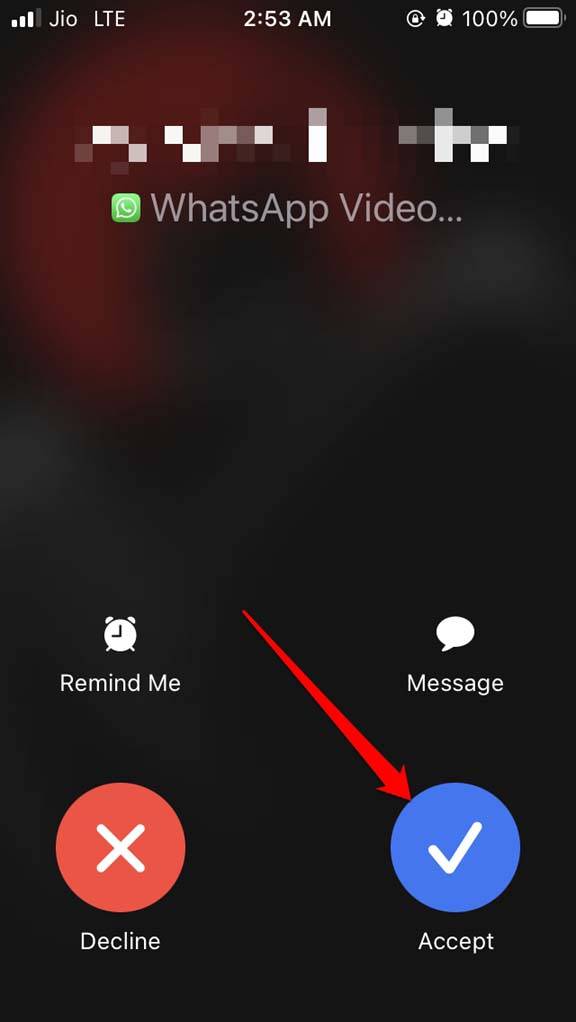
来电将持续大约 20 到 30 秒或更短,如果您没有接听电话,将自动拒绝。
web 版本的 whatsapp 视频通话与桌面应用程序有什么不同吗
不,几乎没有区别。就像您将 whatsapp 智能手机应用程序与桌面应用程序链接一样,同样在网络浏览器上打开 whatsapp。然后链接 whatsapp 智能手机。开始视频通话的其余过程保持不变。
因此,这就是您可以在 whatsapp 桌面应用程序或 whatsapp 网站上进行视频通话的方式。始终确保有稳定的互联网连接;否则,通话过程中会有很多干扰和延迟。
未经允许不得转载:尊龙游戏旗舰厅官网 » 如何使用桌面应用程序在 whatsapp web 上进行视频通话?